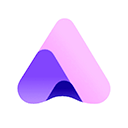答案:VSCode的REST客户端通过安装扩展实现API测试,支持在.http或.rest文件中编写GET、POST等请求,点击“Send Request”发送并查看响应。它与代码环境无缝集成,支持版本控制,便于团队协作。相比Postman,其优势在于减少上下文切换、请求文件可被Git管理,适合日常调试。支持Bearer Token、Basic Auth认证,可通过@filename语法上传文件,利用环境变量(如{{baseUrl}})管理动态数据,结合.env文件分离配置。团队中可通过Git共享请求文件,用.env.example示例配置、合理组织目录结构并添加注释,提升协作效率和API质量管理。
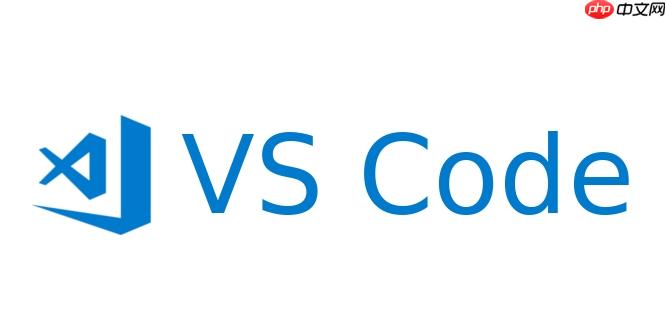
利用VSCode的REST客户端测试API接口,核心在于安装对应的扩展,然后在
.http
或
.rest
文件中以简洁的HTTP请求格式编写请求,并通过点击文件中的“Send Request”链接来发送请求并查看响应。它将API测试直接融入到你的代码编辑环境中,省去了切换工具的麻烦。
解决方案
要开始使用VSCode的REST客户端,你需要先在VSCode的扩展市场搜索并安装“REST Client”扩展。安装完成后,你可以在任何文件夹下创建一个以
.http
或
.rest
为后缀的文件,比如
requests.http
。
在这个文件中,你可以像写普通的HTTP请求一样编写你的API请求。一个基本的GET请求看起来是这样的:
GET https://api.example.com/users/123 Accept: application/json
发送请求非常简单,只需将光标放在请求的任意一行,或者将鼠标悬停在请求的顶部,就会出现一个“Send Request”的链接。点击它,VSCode会在一个单独的面板中显示API的响应,包括状态码、响应头和响应体。
对于POST请求,你可以这样写:
POST https://api.example.com/users Content-Type: application/json { "name": "John Doe", "email": "john.doe@example.com" }
请求体和请求头之间用一个空行隔开。如果你有多个请求,它们之间也用
###
分隔符隔开:
GET https://api.example.com/status ### POST https://api.example.com/login Content-Type: application/json { "username": "testuser", "password": "testpassword" }
这种基于文本的请求方式,让API测试变得非常直观,而且天然支持版本控制,这是我个人非常喜欢的一点。
为什么选择VSCode的REST客户端而非Postman或Insomnia?
我常被问到这个问题,毕竟Postman和Insomnia在API测试领域几乎是“标配”。但对我来说,选择VSCode的REST客户端,更多是出于一种工作流和哲学上的考量。
首先,它最大的优势在于“无缝集成”。作为开发者,我们大部分时间都泡在VSCode里。与其为了测试一个API而频繁地切换到另一个独立的应用程序(比如Postman或Insomnia),不如直接在IDE里完成。这种上下文切换的成本,看似微小,日积月累下来却不容忽视。你不用等待另一个应用启动,不用在不同的窗口间来回跳跃,一切都在你熟悉的代码编辑环境中进行。这种流畅感,对于追求效率的开发者而言,简直是福音。
其次,也是我个人认为最重要的,是它的“文本化”特性。所有的请求都以
.http
或
.rest
文件的形式存在,这些文件是纯文本的。这意味着它们可以被Git完美地管理起来。你可以像管理代码一样管理你的API测试用例:版本控制、代码审查、分支合并,所有这些都变得轻而易举。在团队协作中,当API接口发生变化时,更新请求文件,提交,然后团队成员拉取最新代码,就能同步最新的测试用例,这比分享那些二进制的Postman Collection文件要方便太多了。Postman虽然也有Workspace和Sync功能,但那种“文件即代码”的直观和可控性,是REST客户端独有的。
当然,它也有它的局限性。比如,与Postman或Insomnia那些功能丰富的GUI界面相比,REST客户端在某些高级功能(如复杂的测试脚本、Mock Server、API文档生成)上可能显得力不从心。但话说回来,对于日常的API调试和简单的集成测试,REST客户端的简洁和高效,往往更能满足我的需求。它更像是一个“瑞士军刀”,小巧、实用,能解决你大部分的燃眉之急。
如何编写复杂的API请求,例如带认证、文件上传或环境变量的请求?
当我们开始处理真实的API时,简单的GET和POST请求往往不够。认证、文件上传和环境变量是日常开发中常见的场景,REST客户端也提供了优雅的解决方案。
认证(Authentication)
最常见的认证方式是Bearer Token和Basic Auth。
对于Bearer Token,通常在请求头中添加
Authorization
字段:
GET https://api.example.com/secure-data Authorization: Bearer {{accessToken}}
这里的
{{accessToken}}
就是一个环境变量,我们稍后会讲到。
对于Basic Auth,你也可以直接在请求头中添加:
GET https://api.example.com/basic-auth-endpoint Authorization: Basic dXNlcm5hbWU6cGFzc3dvcmQ= // base64编码的 username:password
或者,更方便的是,REST客户端支持直接写
Authorization: Basic username:password
,它会自动帮你编码。
文件上传(File Uploads)
文件上传通常使用
multipart/form-data
内容类型。REST客户端支持通过
@filename
语法引用本地文件:
POST https://api.example.com/upload Content-Type: multipart/form-data; boundary=myboundary --myboundary Content-Disposition: form-data; name="description" This is a test image. --myboundary Content-Disposition: form-data; name="file"; filename="myimage.jpg" Content-Type: image/jpeg < ./path/to/myimage.jpg --myboundary--
注意
<
符号后面跟着文件路径。这种方式非常直接,避免了将文件内容直接粘贴到请求体中。
环境变量(Environment Variables)
环境变量是管理API请求中动态数据(如基础URL、认证Token、API Key等)的关键。REST客户端支持多种方式定义环境变量,最常用的是通过VSCode的
settings.json
或
.env
文件。
在
settings.json
中,你可以这样定义:
{ "rest-client.environmentVariables": { "dev": { "baseUrl": "https://dev.api.example.com", "accessToken": "your_dev_token" }, "prod": { "baseUrl": "https://prod.api.example.com", "accessToken": "your_prod_token" } } }
然后在
.http
文件中,你可以通过
{{variableName}}
来引用:
GET {{baseUrl}}/users Authorization: Bearer {{accessToken}}
你可以在VSCode的底部状态栏选择当前激活的环境(dev或prod)。
另一种更灵活的方式是使用
.env
文件。在项目根目录创建一个
.env
文件:
BASE_URL=https://api.example.com ACCESS_TOKEN=your_token_here
然后,在你的
.http
文件中,你可以直接使用这些变量:
GET {{BASE_URL}}/products Authorization: Bearer {{ACCESS_TOKEN}}
我个人更倾向于使用
.env
文件,因为它更符合十二要素应用(The Twelve-Factor App)的理念,将配置与代码分离,并且方便在不同的开发环境(本地、测试、生产)中切换。记得将
.env
文件添加到
.gitignore
中,以防敏感信息泄露。
在团队协作中,如何高效地分享和管理REST客户端的请求文件?
团队协作是API测试中不可避免的环节,而REST客户端的文本化特性在这里发挥了巨大的优势。高效地分享和管理请求文件,能显著提升团队的开发效率和API接口的稳定性。
首先,也是最基础的,就是版本控制。将所有的
.http
或
.rest
文件与你的项目代码一起提交到Git仓库中。这听起来理所当然,但很多团队在API测试用例的管理上却常常忽略这一点。当接口定义发生变更时,修改对应的
.http
文件,然后通过常规的代码审查流程(Code Review),团队成员就能清晰地看到API请求的变化,并进行讨论。这种“请求即代码”的理念,让API测试用例的维护变得和代码维护一样自然。
其次,是环境变量的合理管理。正如前面提到的,将敏感信息(如API密钥、认证Token)从
.http
文件中分离出来,通过环境变量进行管理是最佳实践。在团队中,可以创建一个
.env.example
文件,其中包含所有需要的环境变量的占位符,但不包含实际的敏感值。每个团队成员在本地复制一份为
.env
文件,并填入自己的本地配置或开发环境的凭据。这样既保证了请求文件的可共享性,又避免了敏感信息泄露的风险。
# .env.example BASE_URL= API_KEY= AUTH_TOKEN=
然后,在
.gitignore
中添加
.env
,确保它不会被提交到版本库。
再者,是请求文件的组织结构。随着项目复杂度的增加,API请求文件可能会越来越多。我建议按照功能模块或者API版本来组织这些文件,例如:
requests/ ├── auth/ │ └── login.http │ └── register.http ├── users/ │ └── get_users.http │ └── create_user.http ├── products/ │ └── get_products.http │ └── update_product.http └── common.http # 存放一些公共的、不属于特定模块的请求
清晰的目录结构能让团队成员快速找到他们需要的请求,降低理解成本。
最后,利用注释进行文档化。
.http
文件支持
//
或
#
开头的单行注释。在请求文件中添加适当的注释,解释请求的目的、参数的含义、预期的响应等,可以作为API接口的轻量级文档。这对于新加入的团队成员或者在长时间后回顾某个接口的逻辑时非常有帮助。
// 获取所有用户列表 // 需要管理员权限 GET {{baseUrl}}/users Authorization: Bearer {{adminToken}} ### // 创建一个新用户 # 注意:email字段必须唯一 POST {{baseUrl}}/users Content-Type: application/json { "name": "Jane Doe", "email": "jane.doe@example.com" }
通过这些实践,REST客户端不仅仅是一个API测试工具,它更像是一个协作工具,将API测试的实践深度融入到团队的日常开发工作流中,让API接口的质量管理变得更加透明和高效。
vscode word js git json 编码 app access 工具 ai 环境变量 状态码 开发环境 json postman Token 接口 Collection git ide vscode http